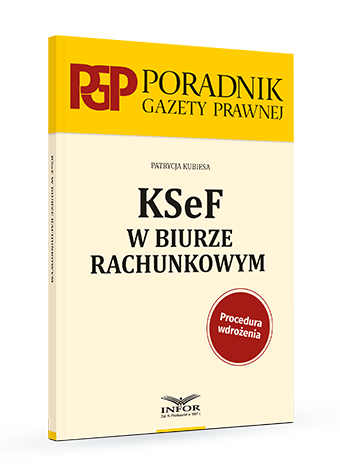Aplikacja e-mikrofirma Ministerstwa Finansów – funkcjonalności, problemy, pytania i odpowiedzi

REKLAMA
REKLAMA
Funkcjonalności
E-mikrofirma pozwala obecnie na:
- wystawianie faktur krajowych,
- zapisywanie faktur zakupu,
- automatyczne utworzenie ewidencji VAT na podstawie wprowadzonych dokumentów,
- dodanie sprzedaży paragonowej,
- automatyczne wygenerowanie na podstawie ewidencji VAT pliku JPK_VAT,
- walidację, szyfrowanie, podpisanie i wysłanie JPK_VAT do systemu Ministerstwa Finansów oraz pobranie UPO (Urzędowe Poświadczenie Odbioru).
REKLAMA
REKLAMA
e-mikrofirma – POBIERZ (wersja tylko dla systemu Windows)
MF zastrzega, że aplikacja e-mikrofirma nie jest programem finansowo-księgowym. Użytkownik powinien samodzielnie weryfikować poprawność wprowadzonych i wygenerowanych danych zgodnie z obwiązującymi przepisami.
Wymagania techniczne
Do uruchomienia aplikacji potrzebny jest komputer wyposażony w system Windows 7 lub nowszy w wersji 32-bitowej, lub 64-bitowej, z zainstalowanym środowiskiem Java w wersji 1.8.0_151, lub wyższej.
REKLAMA
Ministerstwo Finansów przygotowując aplikację e-mikrofirma miało na uwadze, że blisko 90% użytkowników komputerów w Polsce korzysta z systemów operacyjnych Windows. Stąd decyzja, że to system Windows będzie wspierany w pierwszej kolejności
Przy dalszych pracach nad aplikacją zostanie rozważona możliwość wykorzystania do pracy z aplikacją e-mikrofirma także innych systemów, w tym w szczególności Linux i Mac OS (problem - według dostępnych danych - dot. ok. kilku procent użytkowników komputerów, pracujących na oprogramowaniu Mac OS).
INFORAKADEMIA poleca: Faktury VAT
Polecamy: VAT 2018. Komentarz
Aktualizacja aplikacji e-mikrofirma
19 lutego 2018 r. została wprowadzona aktualizacja aplikacji e-mikrofirma. Dodano następujące funkcjonalności:
- edytowanie kwoty netto, podatku VAT, kwoty brutto (jest to przydatne, kiedy z zaokrągleń wartości lub ilości wpisanych w JPK_VAT wychodzi inny wynik, niż przeliczony automatycznie przez aplikację. Dzięki możliwości poprawienia łącznej wartości netto, VAT i brutto wynik będzie taki sam jak na oryginale rachunku),
- dodanie nowej kolumny w liście JPK – typ podpisu,
- dodanie okienka z pytaniem czy usunąć kontrahenta w bazie kontrahentów,
- zmiana metody wprowadzania nowego raportu fiskalnego (automatyczne wyliczanie pozycji kwota VAT i brutto oraz możliwość ich edycji z poziomu listy).
Ministerstwo Finansów informuje, że aby zaktualizować aplikację nie trzeba od nowa pobierać instalatora, aplikacja przy podłączeniu do Internetu sama się zaktualizuje do najnowszej wersji.
Instrukcje i przewodniki
- Podręcznik użytkownika aplikacji e-mikrofirma (PDF, 4200 KB)
- Uruchomienie aplikacji, rejestracja i uzupełnienie danych (film instruktażowy, DVI, 15 MB)
- Wystawienie faktury (film instruktażowy, DVI, 15 MB)
- Edycja faktury, wystawienie faktury korygującej (film instruktażowy, DVI, 15 MB)
- Faktura zakupu (film instruktażowy, DVI, 15 MB)
- Rozliczenia i Ewidencje (film instruktażowy, DVI, 15 MB)
- Generowanie i wysyłka JPK_VAT (film instruktażowy, DVI, 15 MB)
E-mikrofirma – pytania podatników i odpowiedzi ekspertów Ministerstwa Finansów
Czy w aplikacji e-mikrofirma istnieje możliwość zapisania na stałe listy kontrahentów?
Aplikacja umożliwia zapisanie danych kontrahentów i stworzenie bazy kontrahentów. Przy dodawaniu faktury dla nowego kontrahenta, po jej zapisaniu zostanie on automatycznie umieszczony w bazie kontrahentów. Dodać do bazy nowego kontrahenta można także wybierając przycisk Nowy kontrahent i wypełniając w nowym oknie te dane, które wykorzystywane są na fakturze, czyli pola: - Nazwę kontrahenta, - NIP – pole NIP wymagane jest tylko w przypadku firmy, jeśli do bazy kontrahentów wpisywana jest osoba prywatna należy zaznaczyć checkbox osoba prywatna, wtedy w polu NIP pojawia się nieedytowalna wartość BRAK, - Dane adresowe: pola Ulica, Numer domu, Kod pocztowy, Miasto. Dodatkowo w polu Uwagi można zapisać bardziej szczegółowe dane adresowe oraz pomocne dane na temat kontrahenta, jak numer jego rachunku bankowego, telefon, e-mail oraz dowolne dane
Mam wiele pozycji na fakturze zakupów, czy muszę wprowadzać do aplikacji e-mikrofirma wszystkie pozycje na niej zawarte?
Do aplikacji można wprowadzić wartości z podsumowania faktury zakupowej, uwzględniając zawarte na niej stawki VAT. W tym celu należy w kwocie jednostkowej wprowadzić wartość netto z podsumowania faktury uwzględniając zawarte na niej stawki.
Gdzie w aplikacji e-mikrofirma powinienem umieścić numer PKWiU?
Taki zapis można umieścić w polu UWAGI.
Dokonałem zakupu paliwa po cenie jednostkowej brutto, w jaki sposób mogę wprowadzić w aplikacji e-mikrofirma fakturę?
Faktury za zakup paliwa można wprowadzić na dwa sposoby:
1. Wprowadzić w poz. cena jednostkowa wartość netto z podsumowania faktury, ilość „1” jako jedno tankowanie, wybrać stawkę 23%, aplikacja automatycznie obliczy i wpisze wartość brutto. W przypadku, gdy podatnikowi przysługuje prawo do odliczenia 50% podatku należy również zaznaczyć checkbox 50%.
2. Wprowadzić cenę jednostkową brutto oraz ilość. W aplikacji cena jednostkowa wyrażona jest w kwotach netto, wobec tego należy edytować w wierszu kwotę netto zmieniając na wartość netto z faktury. W przypadku powstania rozbieżności groszowych można edytować również podatek VAT.
Czy korzystając z e-mikrofirma można wysłać JPK_VAT wygenerowany poza tą aplikacją?
Tak, e-mikrofirma umożliwia również wysyłkę JPK_VAT, który nie został wygenerowany w aplikacji. W tym celu należy skorzystać ze znajdującego się w zakładce Lista JPK przycisku Wyślij plik spoza aplikacji.
Czy za pomocą e-mikrofirma można wystawić fakturę na osobę fizyczna nie prowadzącą działalności gospodarczej (osobę prywatną)?
Tak. Aplikacja pozwala na wystawienie faktury dla osoby prywatnej, która nie posiada NIP. Aby wystawić fakturę dla osoby prywatnej należy na ekranie nowej faktury zaznaczyć checkbox osoba prywatna w części dotyczącej kontrahenta. Spowoduje to automatyczne wstawienie wartości BRAK w polu NIP. W polu Nazwa kontrahenta należy podać imię i nazwisko osoby prywatnej, dla której wystawiana jest faktura.
Czy jest możliwość wystawiania w e-mikrofirma faktur pro-forma, zaliczkowych? Jak można ewidencjonować takie faktury?
Nie. E-mikrofirma nie posiada takiej funkcjonalności. Aplikacja pozwala wyłącznie na wystawienie faktury końcowej. Nic nie stoi jednak na przeszkodzie, aby wystawione poza aplikacją faktury zaliczkowe (z odrębną serią) w niej ujmować. W przypadku korzystania w aplikacji z autonumerowania faktur (według schematu - numer faktury/miesiąc/rok), wystawione poza aplikacją faktury należy wprowadzić po wygenerowaniu w aplikacji ostatniej faktury „autonumerowanej” w danym miesiącu. W przypadku ujmowania innych faktur należy zwrócić uwagę na numerację.
Czy ewidencję zakupu i sprzedaży VAT w e-mikrofirma mogą prowadzić podatnicy rozliczający się w VAT metodą kasową?
Tak. Użytkownik może na podstawie dodatkowej daty księgowania dowolnie określić okres, do którego przyporządkować wystawioną fakturę. Data może być wcześniejsza, tożsama lub późniejsza niż data wystawienia. W przypadku stosowania metody kasowej istnieją dwa rozwiązania obsługi – wprowadzanie faktur wystawionych poza aplikacją do okresu, w którym została uiszczona należność za fakturę lub w przypadku wystawiania faktur przez aplikację określenie daty księgowania jako datę terminu płatności, w przypadku otrzymania zapłaty przed terminem płatności należy wcześniej edytować fakturę i zmienić datę księgowania określającą otrzymanie płatności
Czy korzystając z aplikacji e-mikrofirma będzie można wygenerować i wysłać na żądanie organu inne niż JPK_VAT struktury JPK, tj. np. JPK_PKPiR, czy JPK_EWP?
Nie. E-mikrofirma służy wyłącznie do prowadzenia ewidencji zakupu i sprzedaży VAT i pozwala na wysłanie tylko struktury JPK_VAT. Aplikacja umożliwia wygenerowanie JPK_VAT w formacie gotowym do wysyłki oraz wysłanie pliku do systemu Ministerstwa Finansów, jak również pobranie Urzędowego Potwierdzenia Odbioru (UPO).
Czy aplikacja e-mikrofirma pozwala na wystawienie faktury w systemie VAT-marża?
Nie, poprzez aplikację e-mikrofirma można ewidencjonować tylko faktury końcowe wystawiane na zasadach ogólnych. Nie posiada ona funkcjonalności dotyczących obsługi szczególnych procedur rozliczania podatku od towarów i usług jaką jest procedura VAT-marża.
Nie posiadam kasy rejestrującej, czy mogę w aplikacji e-mikrofirma wprowadzić ewidencjonowaną przeze mnie sprzedaż bezrachunkową?
Tak. W tym celu należy wykorzystać moduł kasy fiskalnej. Należy dodać nowy raport fiskalny dostępny z menu głównego – kafelek Raport fiskalny, bądź z ekranu Lista kasa fiskalna (przycisk Dodaj raport), wypełniając wszystkie wymagane pola. Aplikacja w numerze dowodu domyślnie zawiera edytowalny wpis sprzedaż detaliczna, który w razie potrzeby można zmienić np. na sprzedaż bezrachunkowa, itp.
Czy i w jaki sposób mogę zrobić w aplikacji e-mikrofirma kopię zapasową danych (backup)?
Istnieje możliwość ręcznego zrobienia kopii zapasowej (backup-u) poprzez skopiowanie plików baz danych. W tym celu należy skopiować folder katalogu roboczego. Ścieżkę do katalogu można odnaleźć w module ustawienia -> katalog roboczy.
Czy mogę usunąć faktury wystawione w aplikacji e-mikrofirma?
W module sprzedaży nie ma możliwości usuwania wystawionych faktur z uwagi na auto numerowanie wystawianych faktur. Błędnie wystawione faktury przed wprowadzeniem do obrotu można edytować wprowadzając poprawne dane, natomiast te już wprowadzone do obiegu prawnego należy skorygować poprzez wystawienie faktury korygującej. Uwaga, nie ma też możliwości usunięcia faktur zakupu. W związku z tym należy podobnie postępować z dokumentami zakupu.
Czy aplikacja e-mikrofirma pozwala na wystawienie faktury w systemie samofakturowania, gdy fakturę VAT wystawia nabywca?
Nie .Wystawiane przez użytkownika w aplikacji faktury VAT są automatycznie przenoszone do rejestru sprzedaży, wobec czego nie ma możliwości wystawiania faktur jako nabywca na zasadzie samofakturowania z uwagi na specyficzny tryb ich ewidencjonowania.
Czy aplikacja e-mikrofirma pozwala na wystawienie faktury VAT-RR przy transakcjach z rolnikiem ryczałtowym, kiedy wystawcą faktury jest jej nabywca?
Nie. Wystawiane przez użytkownika w aplikacji faktury VAT są automatycznie przenoszone do rejestru sprzedaży, wobec czego nie ma możliwości wystawiania faktur VAT-RR przez nabywcę płodów rolnych na rzecz rolnika ryczałtowego, z uwagi na specyficzny tryb ich ewidencjonowania.
Sprzedaż ewidencjonuję za pomocą kasy fiskalnej, gdzie mogę wpisać taki raport w aplikacji e-mikrofirma?
Aplikacja umożliwia dodanie danych z miesięcznego raportu kasowego, aby został on uwzględniony w rejestrze sprzedaży VAT i pliku JPK_VAT. W tym celu należy dodać nowy raport fiskalny dostępny z menu głównego – kafelek Raport fiskalny, bądź z ekranu Lista kasa fiskalna (przycisk Dodaj raport), wypełniając wszystkie wymagane pola. Dla jednego okresu można dodać tylko jeden raport fiskalny. Do listy pozycji należy wprowadzić kwoty z raportu miesięcznego pomniejszone o kwoty z zaksięgowanych faktur wystawionych do paragonów. Jeśli w firmie jest więcej niż jedna kasa fiskalna, można wprowadzić osobno pozycje z raportów z każdej z posiadanych kas lub zsumować raporty i wpisać je jako jedna pozycja dla odpowiedniej stawki VAT.
Kontrahentami firmy są wyłącznie firmy zagraniczne. Program nie przyjmuje ani numeru VAT unijnego ani zagranicznego kodu pocztowego. Jak możemy wystawić faktury w aplikacji e-mikrofirma?
Aplikacja e-mikrofirma to narzędzie pozwalające na wystawianie faktur krajowych, zapisywanie faktur zakupu i tworzenie ewidencji VAT, przeznaczone wyłącznie dla osób fizycznych prowadzących jednooosobową działalność gospodarczą, które nie uczestniczą w obrocie zagranicznym. W przypadku prowadzenia działalności gospodarczej obejmującej między innymi eksport lub import towarów należy korzystać z innych programów.
W jaki sposób w aplikacji e-mikrofirma ustawiona jest funkcjonalność numeracji wprowadzonych w aplikacji faktur VAT. Przykładowo w liście faktur sprzedaży faktura nr 1/1/2018 z przedwczoraj ma lp. 3, wczorajsza o nr 2/1/2018 ma lp. 2 ,a dzisiejsza o nr 3/1/2018 lp. 1?
W modułach aplikacji – lista faktur sprzedaży i lista faktur zakupu – domyślnie pierwszy na liście jest najnowszy dokument. Listy te można jednak w dowolny sposób sortować, klikając odpowiednio w poszczególne nagłówki (rosnąco, malejąco, wg poszczególnych kolumn). Liczby z pierwszej kolumny listy faktur sprzedaży i zakupów są tylko podglądową informacją o ilości wprowadzonych faktur i nie są powiązane z liczbą porządkową po przeniesieniu do rejestru. Po rozliczeniu okresu do ewidencji zakupu i sprzedaży faktury trafiają chronologicznie w kolejności od daty najstarszej do najnowszej według daty księgowania.
Czy jest możliwość generowania w aplikacji e-mikrofirma faktur od cen brutto?
Faktury w aplikacji e-mikrofirma są generowane od wartości netto, która powiększona jest o wybraną stawkę VAT.
W jaki sposób w aplikacji e-mikrofirma wprowadzić fakturę zakupową VAT, w przypadku gdy wystawca wskazuje na fakturze ceny jednostkowe brutto. Samodzielne ich wprowadzenie po kwotach netto, czego wymaga dla dalszych wyliczeń program, prowadzi do zaokrągleń, przy których dochodzi do rozbieżności między danymi wyliczonymi przez aplikację, a danymi wynikającymi z faktur.
Takie faktury można wprowadzić na dwa sposoby:
1. Wprowadzić w poz. cena jednostkowa wartość netto z podsumowania faktury. Aplikacja wylicza automatycznie kwoty podatku VAT od wartości netto według zaszytego w niej algorytmu. W przypadku powstania groszowych rozbieżności należy edytować kwotę podatku VAT.
2. Wprowadzić cenę jednostkową brutto oraz ilość. W aplikacji cena jednostkowa wyrażona jest w kwotach netto, wobec tego należy edytować w wierszu kwotę netto zmieniając na wartość netto z faktury. W przypadku powstania rozbieżności groszowych można edytować również podatek VAT.
Źródło: Ministerstwo Finansów
REKLAMA
REKLAMA